- Autor Abigail Brown [email protected].
- Public 2023-12-17 06:45.
- Viimati modifitseeritud 2025-06-01 07:16.
Mida teada
- XLSX-fail on Microsoft Exceli avatud XML-vormingus arvutustabelifail.
- Avage see Exceli, Exceli vaaturi, Google'i arvutustabelite või mõne muu tabeliprogrammiga.
- Teisendage üks CSV-, XLS-, ODS- ja muudeks sarnasteks vorminguteks mõne nende programmide või failimuunduriga, nagu ConvertFiles.com.
See artikkel selgitab, mis on XLSX-failid, kuidas neid avada ja millised programmid suudavad neid teisendada muudesse tabelivormingutesse, nagu CSV või ODS.
Mis on XLSX-fail?
XLSX-faililaiendiga fail on Microsoft Exceli avatud XML-vormingus arvutustabelifail. See on ZIP-tihendatud XML-põhine arvutustabeli fail, mis on loodud Microsoft Exceli versiooniga 2007 ja uuemaga.
XLSX-failid korraldavad andmed lahtritesse, mis on salvestatud töölehtedele, mis omakorda salvestatakse töövihikutesse (mitme töölehte sisaldavad failid). Arvutustabeli lahtrid on paigutatud ridade ja veergude kaupa ning need võivad sisaldada stiile, vorminguid, matemaatilisi funktsioone ja muud.
Exceli varasemates versioonides tehtud arvutustabelifailid salvestatakse XLS-vormingus. Makrosid toetavad Exceli failid on XLSM-failid.
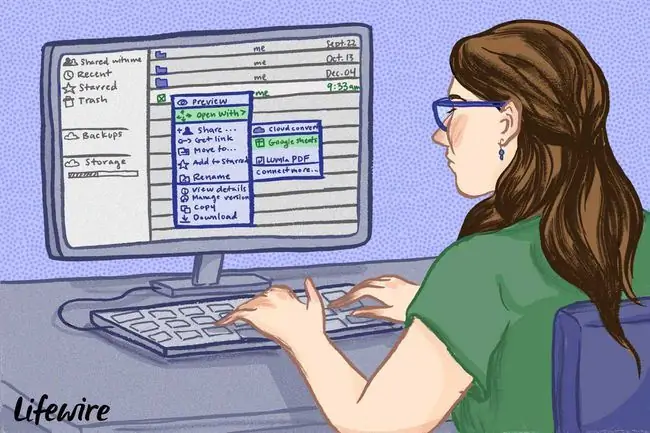
Kuidas avada XLSX-faili
Kui te pole sihilikult installinud oma arvutisse programmi, mis suudab avada XLSX-faile, pole sellel topeltklõpsamisel midagi kasulikku. Selle asemel peab teie arvutis olema konkreetne programm, mis suudab XLSX-faili ära tunda.
Kuigi Microsoft Excel (versioon 2007 ja uuem) on peamine tarkvaraprogramm, mida kasutatakse nii XLSX-failide avamiseks kui ka XLSX-failide redigeerimiseks, saate installida Microsoft Office'i ühilduvuspaketi, et avada, redigeerida ja salvestada XLSX-faile, kasutades vanemat Exceli versioon.
Kui te ei kavatse XLSX-faili redigeerida ja soovite seda lihts alt vaadata, saate installida tasuta Microsoft Office Exceli vaaturi. See toetab ka XLSX-failist andmete printimist ja kopeerimist, mis võib olla kõik, mida peate tegema.
Saate avada ja redigeerida XLSX-faile ka ilma Excelita, täiesti tasuta, kasutades WPS Office'i arvutustabeleid, OpenOffice Calci või LibreOffice Calci. Kui kasutate Maci, toetab Apple Numbers ka XLSX-faile (kuid kõik funktsioonid ei tööta).
Google'i arvutustabelid, Microsoft Excel Online ja Zoho Docs on veel mõned viisid, kuidas saate XLSX-faile tasuta avada ja muuta. Selle marsruudi jaoks peate enne muudatuste tegemist XLSX-faili veebisaidile üles laadima.
Kui kasutate Chrome'i veebibrauserit, saate laiendusena installida Office Editing for Docs, Sheets ja Slides, mis võimaldab avada ja muuta XLSX-faile otse brauseris, lohistades kohaliku XLSX-faili Chrome'i. või avage see Internetist, ilma et peaksite seda esm alt alla laadima.
Chrome'i laienduste installimine on üsna lihtne, kuid kui vajate üksikasjalikku abi, on meil juhend, kuidas Chrome'ile laiendusi lisada.
Kuidas teisendada XLSX-faili
Kui teie arvutisse on installitud mõni rakendustest, mida me juba mainisime, on soovitatav kasutada sama programmi, et salvestada mis tahes XLSX, millega töötate, soovitud vormingusse. tavaliselt läbi Fail > Salvesta kui.
Näiteks kui kasutate Excelit, minge läbi selle FILE > Salvesta nimega > Sirvi ja valige CSV, XLS, TXT, XML jne. Klahv F12 peaks toimima ka akna Salvesta nimega jõudmiseks.
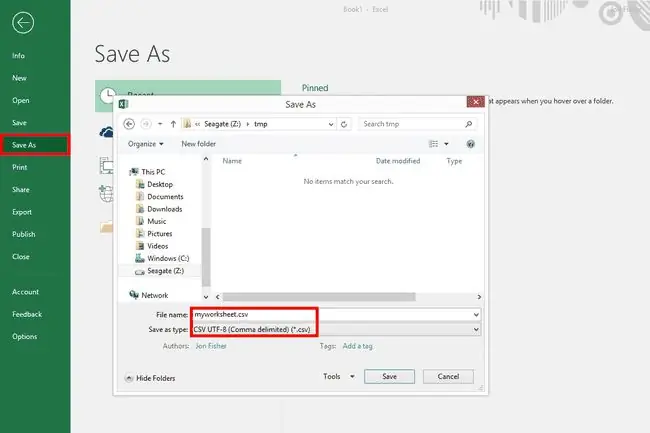
Mõnikord on kiireim lahendus XLSX-faili teisendamiseks mitte teie installitud tööriistaga, vaid tasuta faili teisendustarkvara või võrguteenusega, nagu Zamzar või Convert Files.
Lihts alt nende kahe teenuse võimalusi vaadates saate teisendada mis tahes Exceli faili paljudeks erinevateks failitüüpideks, nagu XLSX, CSV, XML, DOC, PDF, ODS, RTF, XLS, MDB ja isegi pildi- ja veebifailivormingud, nagu JPG,-p.webp
Ei saa ikka faili avada?
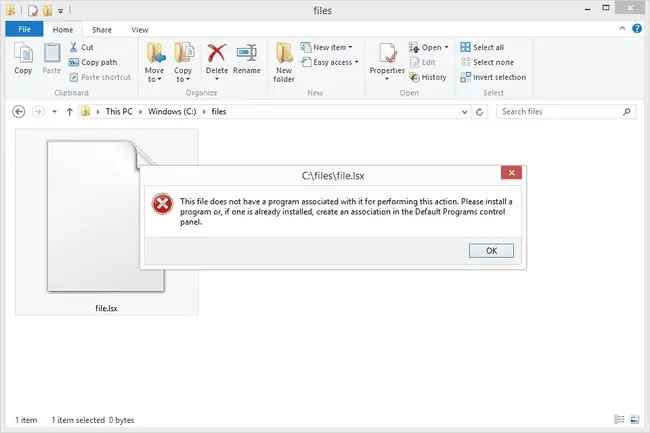
Kõige tõenäolisem põhjus, miks fail praegu ei avane, kui olete proovinud kõiki ül altoodud soovitusi, on see, et teil pole tegelikult tegemist XLSX-failiga. See võib juhtuda, kui olete faililaiendit vaid korraks vaadanud ja segate seda Exceli failiga.
Näiteks võib teie fail tõesti lõppeda. LSX-ga, sel juhul on see voogesitusmeedia otsetee fail ja sellel pole Exceliga mingit pistmist. Windows Media Player avab LSX-failid.
Samamoodi oleks lihtne segi ajada SLX-fail sellisega, millel on Exceli XLSX-liide, kuid ka SLX-failid ei ole Exceliga seotud ja neid kasutavad hoopis sellised programmid nagu Simulink ja SpectraLayers.
XLR on veel üks, mida on lihtne Exceli faili jaoks segada.
Kui te ei saa faili avada, lugege laiendus uuesti läbi ja uurige seda võrgus. Peaks olema üsna lihtne leida vormingu kohta lisateavet ja õppida, millised programmid suudavad seda avada ja teisendada. Meil võib isegi olla selle kirjeldus siin Lifewire'is - kasutage kontrollimiseks selle lehe ülaosas olevat otsingukasti.
KKK
Kuidas lugeda XLSX-faili R-s?
XLSX-faili lugemiseks R-vormingus kopeerige esm alt andmed Excelist, seejärel importige andmed lõikepuhvrist kausta R.
Kuidas Pythonis XLSX-faili lugeda?
Faili saate lugeda Pythoni mooduliga openpyxl. Laadige alla openpyxli moodul ja kasutage XLSX-failist andmete lugemiseks käsku Python import.






